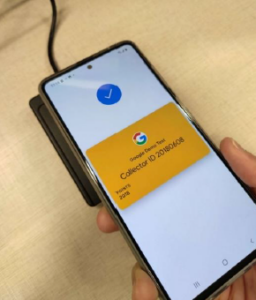Hazırlıq üçün pəncərə bölməsinə müraciət edin: https://nfc-readers.com/how-to-test-the-walletmate-mobile-nfc-reader-function-on-windows/
ACS VAs Test Aləti (Mac)
TestAppleVas-ı işə salın
1. Ən son WalletMate Driver-ı bizdən yükləyin və quraşdırın.
2. Satıcımızın təqdim etdiyi ACSVas-vX.XXzip faylını açın.
3. Bağlayın WalletMate Mobile Wallet NFC Reader USB kabel vasitəsilə MacBook-a.
4. Pop mesajı varsa, İcazə verin düyməsini basın.
5.NavigatetoACSVas-vX.XX/ACSVas-vX.XX/binaries/TestAppleVas/, tətbiqi işə salmaq üçün iki dəfə klikləyinTestAppleVas. Swift Mənbə kodu ACSVas-vX.XX/ACSVas-vX.XX/sources/TestAppleVas/ daxilində yerləşir.
6. Aşağıdakı ekran görünəcək.
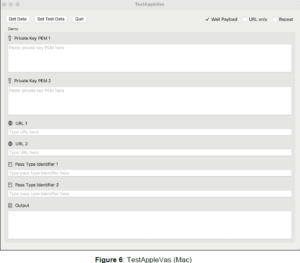
Acs Testi Apple Pass ilə Acs VAs Test Alətindən istifadə
Bu bölmədə ACS VAS Test Aləti ilə AppleWallet-də saxlanılan ACS Test Pass-ı necə sınaqdan keçirmək barədə sadə addım-addım prosedurlar təqdim olunur.
1. SET TEST DATA düyməsini klikləyin.
2.Yalnız URL-i tənzimləyin, Yükü gözləyin, sorğu üçün təkrarlayın və sonra Sınaq Məlumatını Ayarla düyməsini basın.
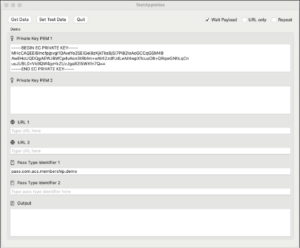
3. WalletMate Mobile Wallet NFC Reader proqramının üstündəki iPhone / Apple Watch-a toxunun.
4. ACS Test Pass açılacaq. Əgər iPhone parol/Touch ID/Face ID ilə qorunursa, Sizdən Pass-ın kilidini açmağınız xahiş olunur.
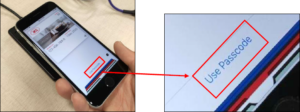
5. WalletMate Mobile Wallet NFC Reader proqramının üstündəki iPhone / Apple Watch-a yenidən toxunun.
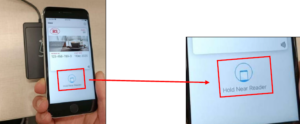
6. Ekranda işarə işarəsi göstərilməlidir və keçid yox olacaq.
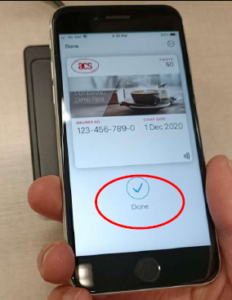
7. Yük mesajı və vaxt möhürü mesaj qutusunda göstərilir.
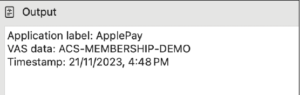
Xüsusi NFC-i aktivləşdirən Apple Pass-ı sınaqdan keçirin
Bu bölmə ACS VAS Test Alətindən NFC-ni aktivləşdirən xüsusi keçidlə necə istifadə etmək barədə sadə addım-addım proseduru təqdim edir. Əgər siz Apple ilə fərdi test keçidinizi yaratmısınızsa, bu bölmənin təlimatlarına əməl etməlisiniz.
Öz Apple Pass-ın dizaynına dair ilkin tələblər haqqında daha çox öyrənmək üçün Apple VAS-a müraciət edə bilərsiniz.
1. Pass Type Identifier 1, Private Key PEM 1 və URL 1 (Sintaksisdən xəbərdar olun) sahələrini doldurun.
2.Sınamaq istədiyiniz iki fərdi test keçidiniz varsa, lütfən, 2-ci passTypeldentifier, Private Key və URL-i müvafiq olaraq Pass Type Identifier 2, Private Key PEM 2 və URL 2-ə yapışdırın.
3.Sınaq məlumatlarını təyin et düyməsini basın.
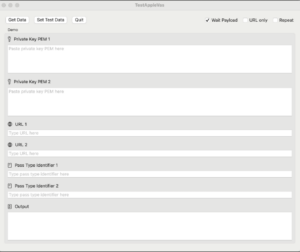
4.Sonra ACS VAS Test Alətini ACS Test Apple Pass ilə istifadə etmək üzrə qalan prosedurlara əməl edin, siz öz Xüsusi NFC Aktivləşdirilmiş Passınızda saxlanan məlumatları əldə edə bilməlisiniz.
TestGoogleVas-ı işə salın
1. Ən son WalletMate Driver-ı bizdən yükləyin və quraşdırın.
2. Satıcımızın təqdim etdiyi ACSVas-vX.XXzip faylını açın.
3. WalletMate Mobile Wallet NFC Reader proqramını USB kabel vasitəsilə MacBook-a qoşun.
4. Pop mesajı varsa, İcazə verin düyməsini basın.
5.NavigatetoACSVas-vX.XX/ACSVas-vX.XX/binaries/TestGoogleVas/, tətbiqi işə salmaq üçün iki dəfə klikləyinTestGoogleVas. Swift Mənbə kodu ACSVas-vX.XX/ACSVas-vX.XX/sources/TestGoogleVas/ daxilində yerləşir.
6. Aşağıdakı ekran görünəcək.
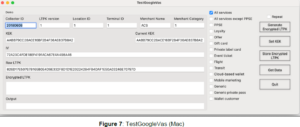
Google Test Pass ilə Acs VAs Test Alətindən istifadə
Bu bölmədə ACS VAS Test Aləti ilə GoogleWallet-də saxlanılan ACS Test Pass-ı necə sınaqdan keçirmək barədə sadə addım-addım prosedurlar təqdim olunur.
1.Siz səsvermə üçün Təkrar tənzimləyə bilərsiniz, Məlumat Al düyməsini basın. Google Demo Test Pass ilə sınaqdan keçmək istəyirsinizsə, defolt ayarı tərk edin.
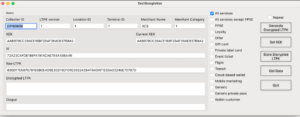
2. Məlumat əldə et üzərinə klikləyin.
3. Ekranın kilidini açın, Android cihazınızda NFC-ni yandırın və WalletMate Mobile Wallet NFC Reader-in üstündəki android mobil telefonuna toxunun, Google Demo Test Pass dərhal açılacaq.
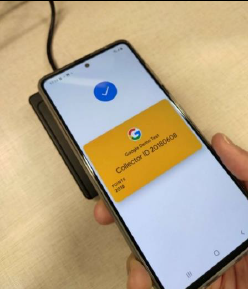
4.Payload mesajı və vaxt möhürü mesaj qutusunda göstərilir.
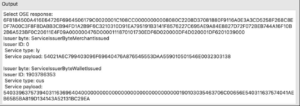
Fərdi NFC-i aktivləşdirən Google Pass-ı sınaqdan keçirin
Əgər siz Google ilə NFC ilə aktivləşdirilmiş Passınızı inkişaf etdirmək, şifrələnmiş LTPK və İctimai Açar yaratmaq istəyirsinizsə və İctimai Açarı Google Pulqabı APl Emitent Hesabınıza yükləmisinizsə, aşağıdakı təlimatlara əməl edə və keçidinizi ACS VAS Test Aləti ilə yoxlaya bilərsiniz.
1. Kollektor ID-ni daxil edin.
2.( LTPK təyin et üzərinə klikləyin, Kollektor ID-niz və LTPK Açar Versiyanızla birlikdə Şifrələnmiş LTPK-nı (Ağıllı Tap üçün Açar Cütünüzü Alın) doldurun və sonra Şifrələnmiş LTPK-da saxla düyməsini basın.
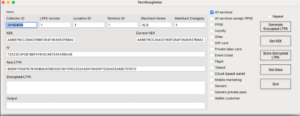
3. Məlumat əldə et üzərinə klikləyin.
4.Sonra Google Test Pass ilə ACS VAS Test Alətindən istifadə ilə bağlı qalan prosedurlara əməl edin, siz öz Xüsusi NFC Aktivləşdirilmiş Passınızda saxlanan məlumatı əldə edə bilməlisiniz.